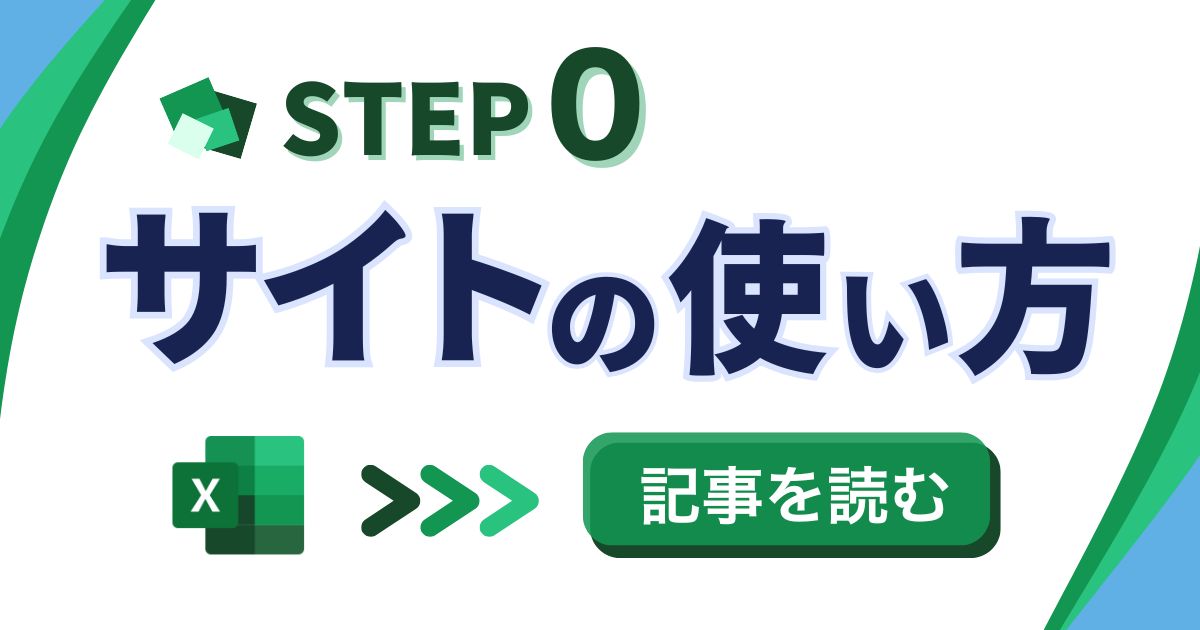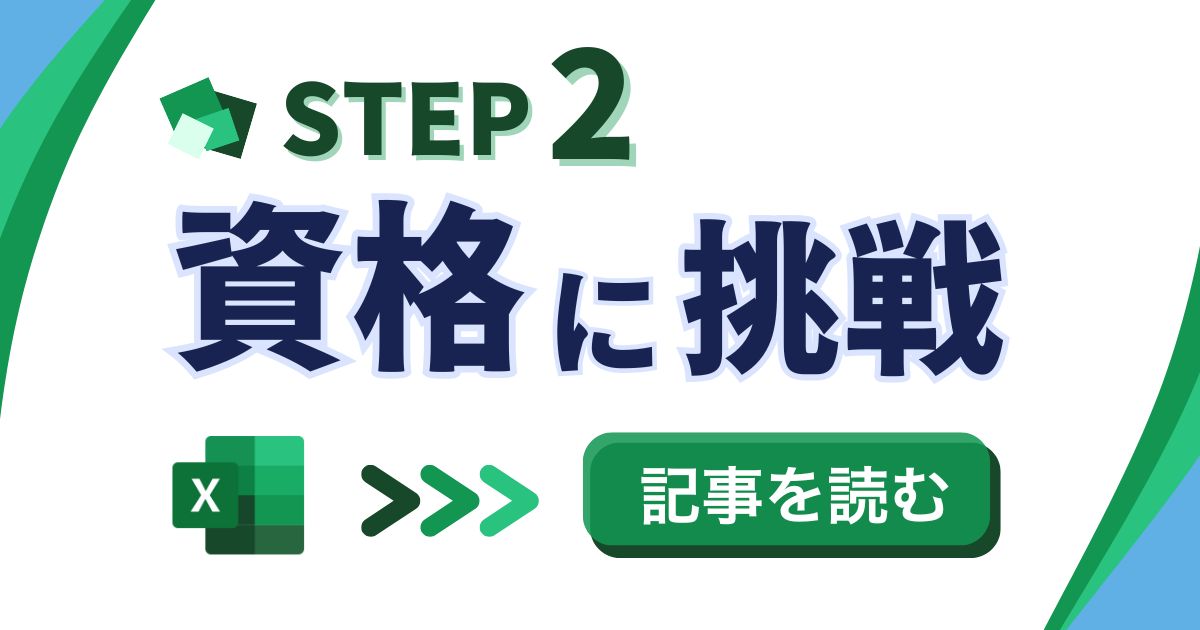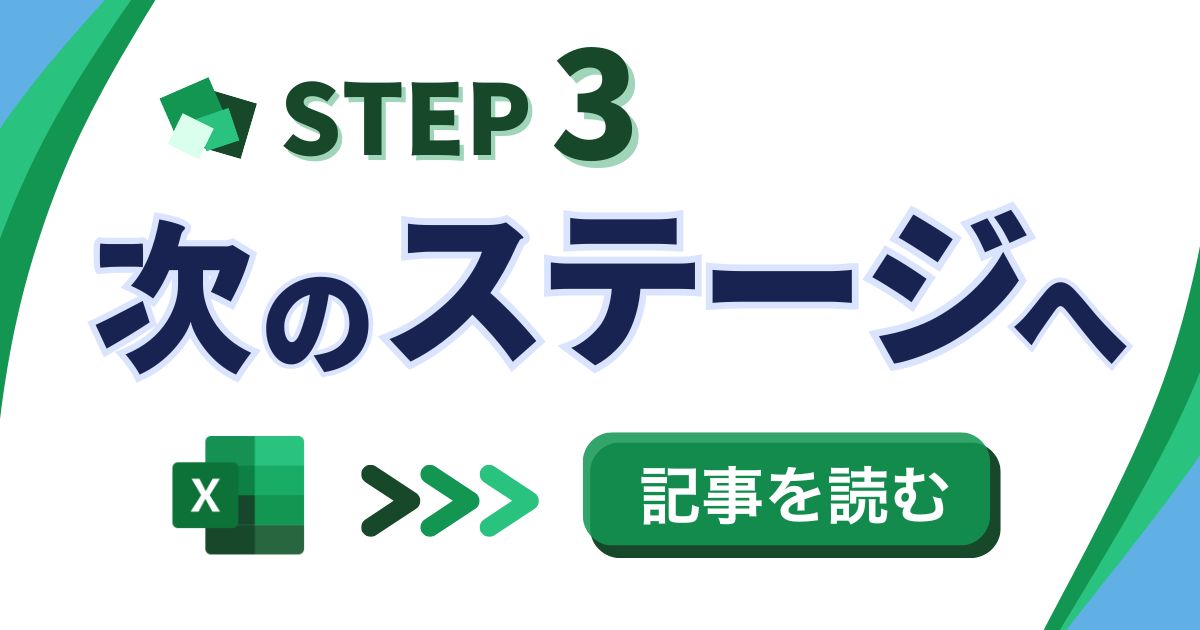目次
動画本編へ
理解度チェック
Q. Excelファイルを保存するための手順はどれですか?
- ファイルタブを選択し、名前を付けて保存を選択する。
- 参照ボタンを押して保存場所を選ぶ。
- ファイル名を入力して保存ボタンを押す。
- デスクトップに保存されたファイルを確認する。
答えと解説(押すと開きます)
答え:1
解説:Excelファイルを保存するためには、まずファイルタブを選択し、名前を付けて保存を選択する必要があります。その後、参照ボタンを押して保存場所を選び、ファイル名を入力して保存ボタンを押します。これにより、指定した場所にファイルが保存されます。
 大城
大城文章でじっくり学びたい方は下をチェックしてください!
EXCELを保存する
Excelファイルの保存方法
作成した Excel を保存していきましょう。これまで作成してきたファイルを PC の中に保存していきたいと思います。保存の方法は上のファイルタブを選択して、名前を付けて保存を選択します。その後に参照というボタンを押します。この状態で自分の覚えやすい位置で大丈夫です。ファイルの場所を選びましょう。PC は場所が細かく区切られているので慣れないうちはデスクトップを選択しましょう。見つからない場合は右横ホイールをクルクルするとデスクトップというのがあります。こちらを選択して、ファイル名を分かりやすい名前にしましょう。Excel の保存の練習等にしておきます。保存の練習とこのような名前にして保存をします。保存ボタンを押してください。そうするとデスクトップに保存されたファイルがあると思います。これで Excel の保存ができました。
理解度チェック
Q. Excelファイルを保存するための手順はどれですか?
- ファイルタブを選択し、名前を付けて保存を選択する。
- 参照ボタンを押して保存場所を選ぶ。
- ファイル名を入力して保存ボタンを押す。
- デスクトップに保存されたファイルを確認する。
答えと解説(押すと開きます)
答え:1
解説:Excelファイルを保存するためには、まずファイルタブを選択し、名前を付けて保存を選択する必要があります。その後、参照ボタンを押して保存場所を選び、ファイル名を入力して保存ボタンを押します。これにより、指定した場所にファイルが保存されます。